La versione 3.8 di Train Director introduce la possibilità di controllare gli itinerari del programma da un browser web esterno, tramite la funzionalità della pulsantiera itinerari.
Questa funzionalità è disponibile solo negli scenari che sono stati creati con la definizione delle pulsantiere esterne. Sia per gli scenari già esistenti che per quelli nuovi si può continuare a usare la funzionalità itinerari inclusa nel programma (pulsanti sul tracciato e dialogo itinerari attivato con Ctrl+I).
Creare la pulsantiera
La pulsantiera viene creata attivando il menu "Edit" + "Pulsantiera".

Verrà presentata una griglia e un pannello laterale con le possibili opzioni. Ovviamente all'inizio di un tracciato la griglia conterrà solo celle vuote (indicate col simbolo "?") e nel pannello opzioni sarà presente solo l'opzione "Nuova pulsantiera".
Cliccando su tale opzione viene presentato un dialogo in cui viene richiesto il nome visibile della pulsantiera e il nome file in cui verranno salvati i dati. Il nome visibile può contenere spazi, mentre il nome file no.
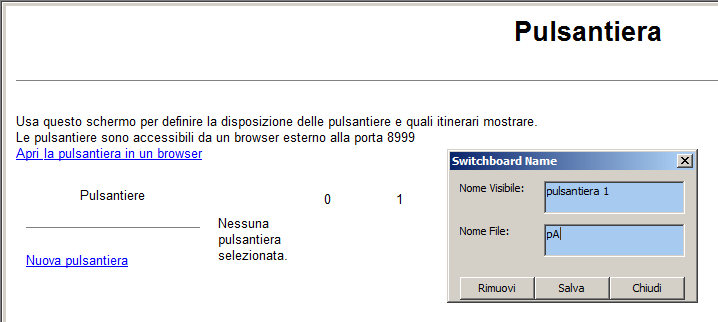
Si noti che è possibile creare più di una pulsantiera. Le pulsantiere possono essere anche condivise tra più scenari. Questo consente di creare pulsantiere generali che descrivono una sezione di un tracciato, come per esempio gli itinerari controllati da una cabina esterna di una stazione.
La creazione è molto semplice. Si clicchi su uno dei link della griglia
per modificarne il contenuto. Verrà presentato un dialogo in cui si dovrà
inserire il nome da visualizzare nel pulsante, e il nome dell'itinerario
da attivare quando il pulsante viene attivato.
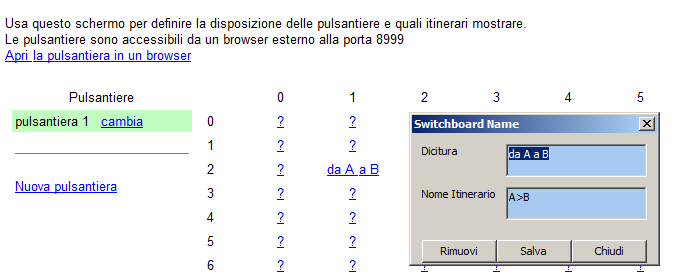
Si ricordi di salvare il tracciato (menù Edit + Salva Tracciato) ogni volta che si modificano le pulsantiere.
Uso delle pulsantiere
Le pulsantiere così create sono utilizzate da un browser esterno al programma. Il browser può essere lanciato automaticamente cliccando sul link presente nella pagina pulsantiere (menù Edit + Pulsantiera).
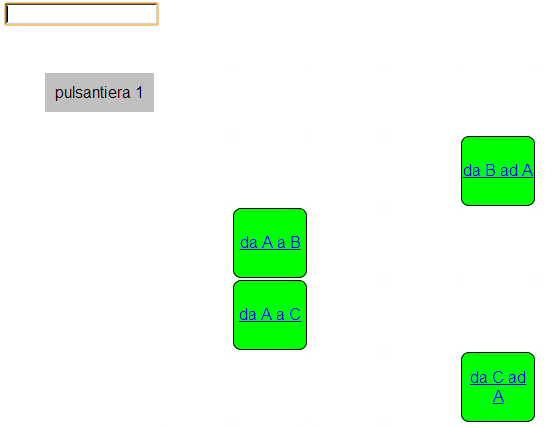
L'utilizzo è molto semplice: cliccando su un collegamento si attiverà l'itinerario corrispondente. La pagina verrà rinfrescata per mostrare la situazione aggiornata. I pulsanti sono colorati in base allo stato dell'itinerario:
- bottone verde: l'itinerario è attivabile.
- bottone blu: l'itinerario è attivato ma non impegnato dal treno.
- bottone rosso: l'itinerario è bloccato dalla presenza di un treno o di un altro itinerario incompatibile.
Alla sinistra della griglia viene visualizzata la lista delle pulsantiere. La pulsantiera visualizzata al momento non sarà cliccabile, mentre si può cliccare su una delle altre per mostrare la griglia pulsanti corrispondente.
E' anche disponibile un campo testo in cui si può inserire a mano il nome dell'itinerario desiderato, nel caso si preferisca usare la tastiera.
Personalizzazioni
Il creatore dello scenario o l'utente finale possono personalizzare l'aspetto della pulsantiera modificando il contenuto dei seguenti files:
- tdstyle.css: contiene i colori e la forma degli elementi della pagina.
- body_header.html: contiene il titolo e contenuti aggiuntivi non facenti parte della griglia.
- body_footer.html: contiene la parte inferiore della pagina.
Tali file seguono lo standard HTML/CSS, per cui chiunque abbia un pò di pratica con tali formati sarà in grado di personalizzare l'aspetto delle pulsantiere. Per gli altri, esistono centinaia di pagine su internet, a cui si rimanda, che descrivono sia HTML che CSS.
Questa pagina è mantenuta da g_caprino@gmail.com
(Togliere il _ prima di inviare la mail.)
Data di creazione: 7 Ottobre 2012

 Italiano
Italiano
